04 - Go! Go! Go!
*ここまでの要約
================
ファイルを画面毎に見て行くには、次のコマンドを使います。
C-v 次の画面に進む
M-v 前の画面に戻る
C-l 画面を書き直す。このとき、カーソルのある行が画面の中央に
くるようにする。(C-1 じゃなくって C-L ですよ!)
>> カーソルを見つけ、その近くにどんな文章が書かれているかを覚え、
それから C-l をタイプして下さい。
カーソルがどこに移動したか、その近くの文章はどうなったかを調べ
てみましょう。
もう一度 C-l をタイプして下さい。今見ていた文章は画面の上端に移
動します。
そして、もう一度 C-l をタイプして下さい。今度はその文章が画面の
下端に移動します。
もしあなたのキーボードに PageUp や PageDn キーがあるなら、それらも画面
を移動するのに使えます。でも、C-v や M-v を使う方が効率的です。
「">>" の記号があるときは『やってみよう』の合図ね」「うむ」「ふつうは C-l を押すと『画面中央→上→下』にうつるんだけど,gnupack だと確か上下にうつるように設定されてます」
C-1 じゃなくって C-L ですよ!
「ふむ。ところでなぜいきなり前回の要約なんだ?そういうのは前回の最後にやるべきだと思うんだが」
「ふっ」私は勝ち誇った顔をした。「君はコンピュータだからわからないと思うけど,人間は忘れやすいんだよ」「ほう」「新しいこと勉強する前に復習しないと忘れちゃうの。復習大事。わかる?」「わかったことにしておこう」「断じて前の分量が多いから持ち越したわけじゃないからね」「妙に言い訳がましく聞こえるが。まあいいだろう」
「そうそう,要約って summary の訳なんだけどさ」「うむ」「中国語版見てたら,要約のこと小結 (小结) っていうんだって。面白いね」「…それ今必要なことか?」「面白いね」「おい,それは今必要な」「今納得してくれないとこれから事あるごとに summary は小結なんだって言うよ」「…」「それでもいい?」「…き,興味深いことだな。実に」「でしょ?」「…」
*カーソル移動の基本
========================
画面毎の移動はできるようになりました。今度は、画面の中で、特定の場所に
移動するための方法を憶えましょう。
「ようやく移動か」EeePC が溜め息をつくように言う。「コントローラの準備はいい?」気合を入れる私。「コントローラ?」「オープニングムービー終わってこれから冒険がはじまるところだよ!」「…お,おう…」
これにはいくつかのやり方があります。矢印キーを使うこともできますが、手
をキーボード上の標準位置から大きく動かさずに、C-p、C-b、C-f、C-n を使
う方が効率的です。これらは4つの矢印キーと同じ働きをします。図で書けば、
次のようになります。
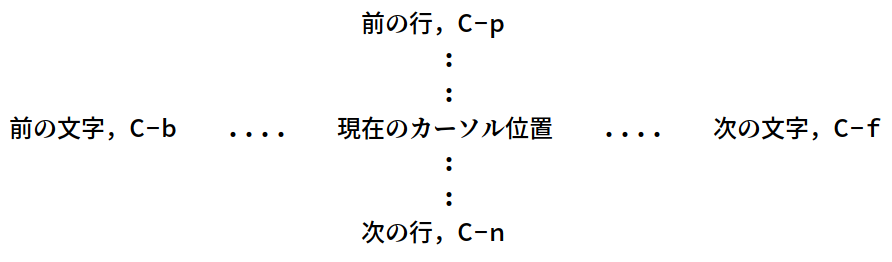
「意気揚々とのりこんだ結果がこれです」「おう」
「これ初めて見たときに『うわぁ…めんどくせぇ…』って思わない人がいたらすごいと思う」「そうか」「私がいま見ても思うもん」「そんな慣れないものか?」「身体の動かし方を文章で説明されてる感じ。ふだん意識してないぶん忘れると全然できなくなる」「たとえば?」「声の出し方とか。ひどいめにあったショックで忘れちゃうの」
「心配するな」「?」「それを助けるために私たちコンピュータがいる」「うん」「困ったときにはいつでも呼んでくれ。できるかぎり君を助けよう」「…ありがと」
注: Emacs には30 年以上のキャリア (?) をもつドクターが常勤しています。 M-x doctor でいつでも呼び出せますが,ドクターは英語しか話せません。ご注意ください。
>> C-n と C-p でカーソルを上図の真中の行に動かして下さい。それから C-l
をタイプして図の全体が画面中央にくるようにしてみましょう。
これらのコマンドはそれぞれ、Previous, Next, Backward, Forward の頭文字
になっているので、憶えやすいでしょう。これらは、カーソル移動の基本コマ
ンドであり、頻繁に使うものです。
>> C-n を何回かタイプし、この行までカーソルを移動させましょう。
「C-n C-p は私もすごく使う」「ふむ」「横書きの文章は画面が上下に進むから,最初は C-n と C-p に慣れておくといいと思う」「なるほどな」「でも私は矢印キーも使う。スタパ齋藤もカーソルキー使いまくる」「おい,さっきリターンキー使わないのがかっこいいって言ったばかりだろう」「ポリシーがあればいいの。 矢印キーがついているから『あえて』 HHKB Pro じゃなくて Lite2 を買う とか, 英字配列だとキーの数が足りないから JIS 配列のキーボードを英字配列にして使う とか」「…」
>> C-f を使って行の中ほどに移動し、C-p で何行か上に移動させましょう。
カーソルの位置の変化に注意して下さい。
各行の最後には(目には見えない)Newline 文字があります。これは次の行
との区切りを示すためです。普通はファイルの最後の行にも Newline を付け
るべきです(もっとも Emacs はそれを強制はしませんが)。
「Newline 文字はテキスト処理したことある人なら "\n" とか "\r\n" で知ってると思う」「ふむ」「Word を使ってる人には『行末にある曲がった矢印のようなもの』というと伝わることがある」「そうか」「君も昔は Word のお世話になっていたんだよ」「ずいぶん遠くなってしまったな」「うん」
「そうそう,Git はファイルの末尾に改行入れないと警告が出るんだよ」「ふむ」「ここでも『付けるべきです』って書かれてるから,なんでそうなのか調べた」「なぜだ?」「POSIX のルールで決まってるらしい」「POSIX」「UNIX の仕様を決めてるところ」「UNIX」「Windows 以外」「その定義は正確か?」「だって iOS は UNIX ベースだし,Android は Linux ベースだし,Linux は POSIX 準拠だし」「TRON があるだろう。FreeDOS や Haiku もある」「超漢字でトンパ文字触ってみたい」「うむ」
>> 行の先頭で C-b をタイプしてみましょう。カーソルは前の行の末尾に移動
するはずです。これは C-b が前の Newline 文字を越えて戻ったからです。
同様に C-f はカーソルを Newline 文字を越えて次に進めることができます。
>> さらにもう少し C-b をタイプしてカーソル移動の感じを把んで下さい。
今度は C-f で行末まで進んで下さい。
さらにもう一度 C-f をタイプして次の行に進んで下さい。
「なんか世間話ばっかしてるから全然進まないね」「今どれくらいなんだ?」「まだ一割くらい」「おい」「気楽にいこうって行ったのは君でしょ?」「それはそうだが」「私が飽きたらただのコピペになるよ。それでもいいの?」「それは退屈だろうな」「でしょ?じゃあもっと応援してよ」「善処する」
(c) 2018 jamcha (jamcha.aa@gmail.com). (c) 1985, 1996, 1998, 2001-2018 Free Software Foundation, Inc.
